Tworzenie hiperłączy w PowerPoint to kluczowy element budowania interaktywnych prezentacji. To proste narzędzie znacząco zwiększa zaangażowanie odbiorców. Hiperłącza pozwalają na szybką nawigację między slajdami. Można je również wykorzystać do łączenia z zewnętrznymi zasobami. Proces tworzenia hiperłączy jest intuicyjny i dostępny dla każdego użytkownika PowerPointa. Najważniejsze informacje:
- Hiperłącza działają tylko w trybie pokazu slajdów
- Można linkować do slajdów, stron WWW, dokumentów i adresów email
- Tekst z hiperłączem jest zawsze podkreślony
- Tworzenie hiperłączy wymaga zaledwie kilku kliknięć
- Hiperłącza zwiększają interaktywność prezentacji
- Można je dodać do dowolnego obiektu na slajdzie
Szybka instrukcja dodawania hiperłącza w PowerPoint
Jak zrobić hiperłącze w PowerPoint to niezwykle proste zadanie. Wystarczy kilka kliknięć, aby stworzyć w pełni interaktywną prezentację.
- Zaznacz tekst lub obiekt na slajdzie, który chcesz przekształcić w link
- Kliknij prawym przyciskiem myszy i wybierz opcję "Hiperłącze" lub użyj skrótu Ctrl+K
- W nowym oknie wybierz rodzaj hiperłącza (strona WWW, slajd, plik)
- Zatwierdź wybór przyciskiem OK
Te cztery proste kroki wystarczą, aby wstawić hiperłącze w PowerPoint.
Rodzaje hiperłączy dostępne w PowerPoint
PowerPoint dodawanie linków oferuje kilka różnych opcji. Możesz tworzyć zarówno wewnętrzne, jak i zewnętrzne połączenia.
| Typ hiperłącza | Zastosowanie | Sposób dodania |
| Link do slajdu | Nawigacja w prezentacji | Wybór "Miejsce w dokumencie" |
| Link do strony WWW | Zewnętrzne zasoby | Wpisanie adresu URL |
| Link do pliku | Dokumenty lokalne | Wskazanie ścieżki pliku |
| Link do e-mail | Kontakt mailowy | Wpisanie adresu e-mail |
Każdy typ hiperłącza służy innemu celowi. Linki wewnętrzne usprawniają nawigację, zewnętrzne rozszerzają zawartość prezentacji.
Tworzenie hiperłączy do różnych obiektów
PowerPoint tworzenie hiperłączy jest możliwe dla dowolnego elementu na slajdzie. Możesz linkować tekst, obrazy, kształty czy nawet całe slajdy. Program oferuje pełną elastyczność w tym zakresie.
Tekstowe hiperłącza są najbardziej popularne i najłatwiej rozpoznawalne. Zaznaczony tekst zostaje automatycznie podkreślony, co sygnalizuje jego interaktywność. Możesz też zmienić kolor tekstu, aby jeszcze bardziej wyróżnić link.
Obrazy i kształty z hiperłączami zachowują swój oryginalny wygląd. To świetna opcja do tworzenia interaktywnych infografik. Pamiętaj jednak, że warto dodać jakiś wizualny wskaźnik linkowania.
Jak linkować do konkretnego slajdu
PowerPoint link do slajdu tworzysz poprzez wybranie opcji "Miejsce w dokumencie". Następnie wybierz docelowy slajd z listy miniatur. Możesz też wpisać numer slajdu ręcznie. Po zatwierdzeniu, link jest gotowy do użycia.
Ta funkcja świetnie sprawdza się w rozbudowanych prezentacjach i podczas wystąpień. Pozwala na swobodne przemieszczanie się między sekcjami.
Dodawanie linków do stron internetowych
PowerPoint hiperłącze do strony wymaga wklejenia pełnego adresu URL. Upewnij się, że adres zaczyna się od "http://" lub "https://". PowerPoint automatycznie sprawdzi poprawność linku.
Przed prezentacją koniecznie sprawdź działanie wszystkich zewnętrznych linków. Upewnij się też, że masz dostęp do internetu.
Praktyczne zastosowania hiperłączy w prezentacji
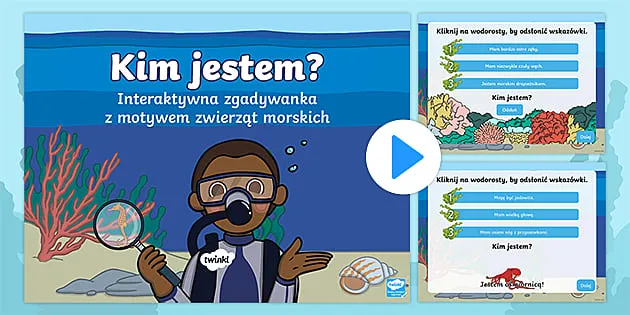
Hiperłącza mogą znacząco usprawnić nawigację w prezentacji. Oto 5 najczęstszych zastosowań:
- Interaktywne spisy treści
- Menu nawigacyjne na każdym slajdzie
- Dostęp do źródeł zewnętrznych
- Przejścia do szczegółowych informacji
- Szybki powrót do kluczowych slajdów
Najlepiej sprawdzają się w prezentacjach szkoleniowych i edukacyjnych. Pozwalają na nieliniowe przeglądanie treści i dostęp do dodatkowych materiałów bez przerywania pokazu.
Usuwanie i modyfikacja hiperłączy
Aby usunąć hiperłącze w PowerPoint, kliknij prawym przyciskiem myszy i wybierz "Usuń hiperłącze". Możesz też użyć skrótu Ctrl+Shift+F9. Usuwanie działa zarówno dla pojedynczych linków, jak i całych grup. Hiperłącza można też usunąć ze wszystkich slajdów jednocześnie.
Modyfikacja istniejących linków wymaga jedynie kliknięcia prawym przyciskiem i wybrania "Edytuj hiperłącze". Zmiana celu nie wpływa na wygląd obiektu.
Testowanie działania hiperłączy
Przed prezentacją zawsze przetestuj wszystkie hiperłącza w trybie pokazu slajdów. Sprawdź każdy link osobno, upewniając się, że prowadzi do właściwego miejsca.Najczęstsze błędy to niedziałające linki zewnętrzne i niepoprawne ścieżki do plików. Unikaj ich poprzez regularne sprawdzanie podczas tworzenia prezentacji.
Warto też przetestować prezentację na innym komputerze. Upewnij się, że wszystkie pliki lokalne są dostępne, a linki działają poprawnie.
Hiperłącza w PowerPoint - klucz do profesjonalnej prezentacji
Tworzenie hiperłączy w PowerPoint to prosty proces, który znacząco podnosi jakość prezentacji. Wystarczy zaledwie kilka kliknięć, by przekształcić statyczne slajdy w dynamiczną, interaktywną całość. PowerPoint oferuje różnorodne opcje linkowania - od prostych odnośników do stron WWW, po zaawansowane systemy nawigacji między slajdami.
Niezależnie od typu prezentacji, dodawanie linków w PowerPoint usprawnia przekazywanie informacji. Szczególnie przydatne są odnośniki do slajdów, które pozwalają swobodnie poruszać się po materiale i dostosowywać tempo prezentacji do potrzeb odbiorców. Pamiętaj jednak, by przed każdym wystąpieniem dokładnie przetestować wszystkie hiperłącza.
Efektywne wykorzystanie hiperłączy wymaga przemyślanej strategii. Warto tworzyć spójny system nawigacji, używać wizualnych wskaźników dla linków i regularnie weryfikować ich działanie. Dzięki temu Twoja prezentacja będzie nie tylko profesjonalna, ale także intuicyjna w obsłudze.






